绘制工程图时,经常会遇到需要标注表示分数或公差的字符。在AutoCAD 2012中,用户可以使用堆叠文字进行标注,它是指应用于多行文字对象和多重引线中字符的分数与公差格式。
在AutoCAD 2012中,可以使用特殊字符用以指示如何堆叠选定的文字:斜杠(/)以垂直方式堆叠文字,由水平线分隔;井号(#)以对角形式堆叠文字,由对角线分隔;插入符(^)创建公差堆叠(垂直堆叠,且不用直线分隔)。自动堆叠功能仅应用于堆叠斜杠、井号和插入符前后紧邻的数字字符。对于公差堆叠,“+”、“-”和小数点字符也可以自动堆叠。
若要在【在位文字编辑器】中手动堆叠字符,先选择要进行格式设置的文字对象(包括特殊的堆叠字符),然后单击【文字格式】工具栏中的【堆叠】按钮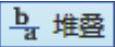 即可。例如,如果在多行文字对象中输入“3#5”并后接非数字字符或空格,在默认情况下将会打开如图7-8所示的【自动堆叠特性】对话框,并且可以在其中更改设置以指定堆叠格式,例如,可以选择自动堆叠数字(不包括非数字文字)并删除前导空格,也可以指定用斜杠字符创建斜分数还是水平分数。完成设置并单击【确定】按钮或按<Enter>键即可创建堆叠文字,如图7-9所示。
即可。例如,如果在多行文字对象中输入“3#5”并后接非数字字符或空格,在默认情况下将会打开如图7-8所示的【自动堆叠特性】对话框,并且可以在其中更改设置以指定堆叠格式,例如,可以选择自动堆叠数字(不包括非数字文字)并删除前导空格,也可以指定用斜杠字符创建斜分数还是水平分数。完成设置并单击【确定】按钮或按<Enter>键即可创建堆叠文字,如图7-9所示。

图7-8 【自动堆叠特性】对话框
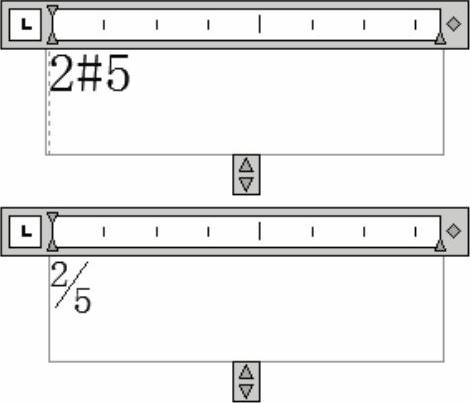
图7-9 创建堆叠文字
对于已经创建的堆叠文字对象,用户还可以通过【堆叠特性】对话框进行修改。首先在【在位文字编辑器】中选中堆叠文字并单击右键,从弹出的快捷菜单中选择【堆叠特性】命令,或者直接双击堆叠文字,打开如图7-10所示的【堆叠特性】对话框。在该对话框中,用户可以编辑堆叠文字的内容,还可以修改堆叠样式、位置和大小等选项。7.2.5 文字标注编辑

图7-10 【堆叠特性】对话框
文字标注编辑包括修改文字内容、修改文字格式和特性。无论利用【单行文字】工具还是【多行文字】工具创建的文字对象,都可以像其他对象一样进行编辑。既可以对文字对象进行移动、旋转、删除和复制等操作,也可以在【特性】选项板中修改文字特性。
用户可以采用【修改】面板中的常用编辑命令对文字对象进行复制、删除、移动、缩放等操作,也可以采用对象特性功能来修改文字对象的内容、文字样式、位置、方向、大小、对正和其他特性。如果只需要修改文字的内容而无须修改文字对象的格式或特性时,使用“DDEDIT”命令即可。用户可采用以下操作方法之一调用该命令。
●从菜单栏中选择【修改】→【对象】→【文字】→【编辑】。
●直接在文字对象上双击或在命令窗口输入“DDEDIT”命令。
●选择文字对象,单击右键,从弹出的快捷菜单中选择【特性】命令。
●选择文字对象,在打开的【快捷特性】窗口中进行修改。(www.xing528.com)
用户可以使用【特性】选项板、【在位文字编辑器】和夹点功能来修改多行文字对象的位置与内容。另外,还可以使用夹点功能移动多行文字或调整列高和列宽。
1.使用【特性】选项板编辑文字
选择文字对象后,单击右键,从弹出的快捷菜单中选择【特性】命令,将会弹出【特性】选项板,如图7-11a所示。用户可以在此对选定文字对象进行修改。若选中的文字对象是单行文字,可供编辑的项目有:内容、样式、注释性、对正、高度、旋转、宽度因子、倾斜和文字对齐坐标等;若选中的是多行文字,可供编辑的项目与单行文字不同的有:方向、行距比例、行间距、行距样式、背景遮罩、定义的宽度、定义高度和分栏。
例如,在编辑单行文字时,将文字的高度改为10,宽度因子改为0.7,倾斜角度改为30,结果如图7-11b所示。在编辑多行文字时,将文字高度设为6,行距比例设为1.5,并将背景遮罩设为灰色,结果如图7-11c所示。
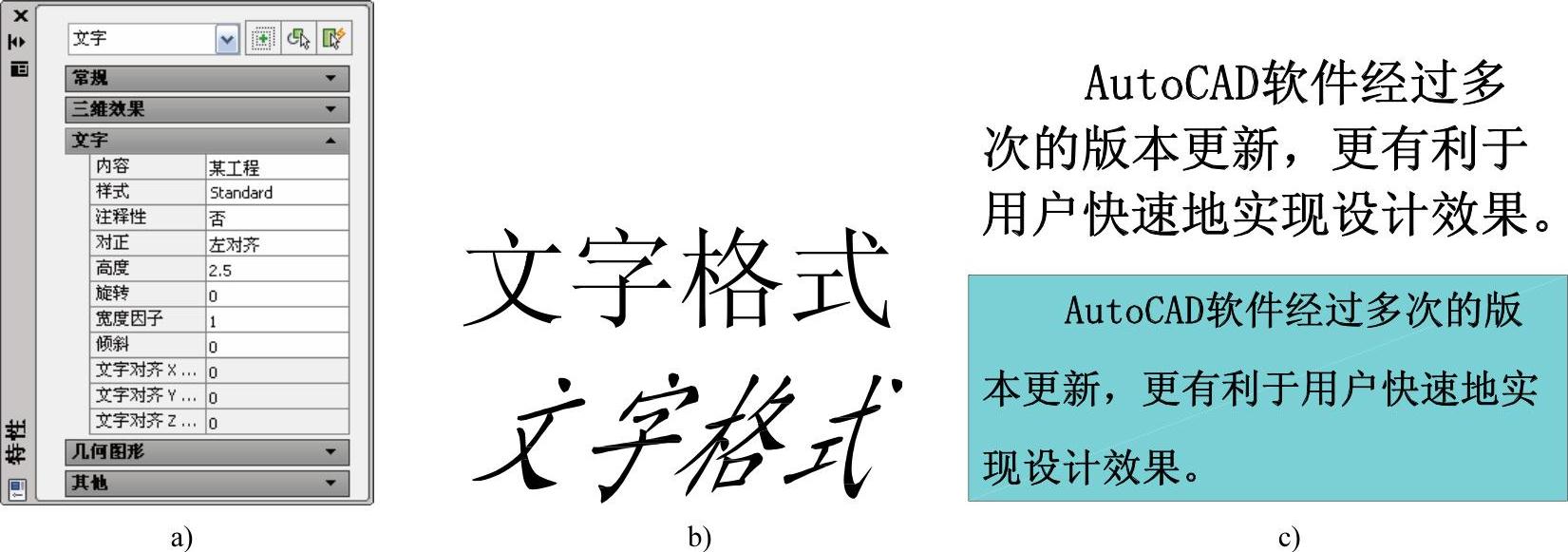
图7-11 文字对象特性编辑
2.使用【在位文字编辑器】编辑文字
使用【在位文字编辑器】可以修改多行文字对象中的单个格式,例如粗体、颜色和下画线等,还可以更改多行文字对象的段落样式。例如,对如图7-12a所示段落文字进行以下编辑,双击多行文字对象激活【在位文字编辑器】,然后选中要编辑的文字内容,在【格式】面板中单击【下画线】按钮 和【斜体】按钮
和【斜体】按钮 ,在【段落】面板中单击【对正】按钮
,在【段落】面板中单击【对正】按钮 ,结果如图7-12b所示。
,结果如图7-12b所示。
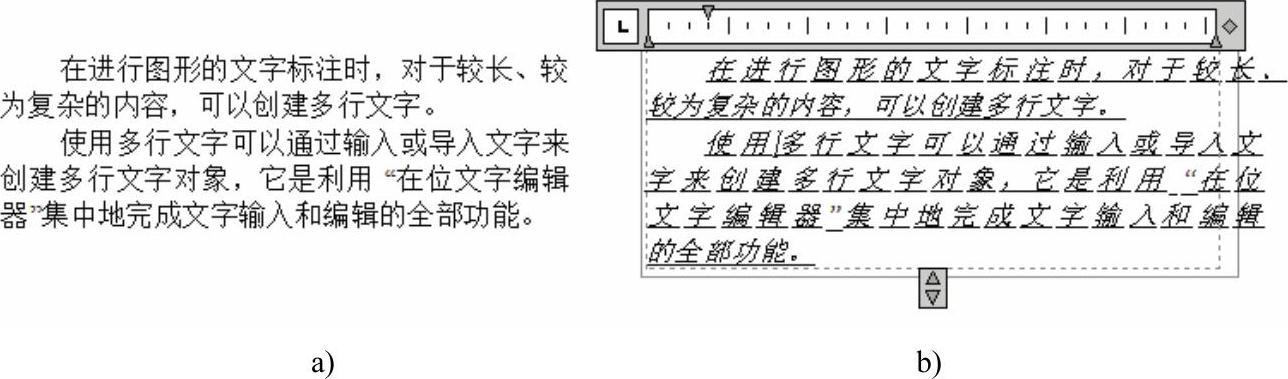
图7-12 编辑多行文字
3.使用夹点功能编辑文字
使用夹点功能编辑文字,需要先选中要编辑的文字对象,以激活夹点模式。单行文字只具有一个夹点,利用该夹点只能够移动单行文字对象。而多行文字具有三个夹点,分别是多行文字位置、列宽和列高,用户可根据需要相应调整其位置、宽度和高度。如图7-13所示。

图7-13 夹点编辑文字
a)单行文字夹点 b)多行文字夹点
免责声明:以上内容源自网络,版权归原作者所有,如有侵犯您的原创版权请告知,我们将尽快删除相关内容。




